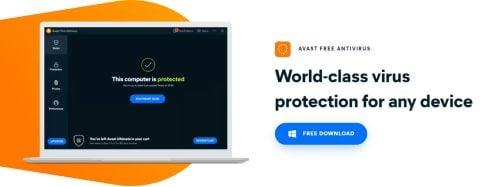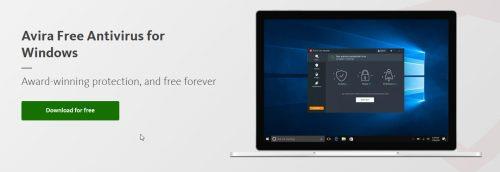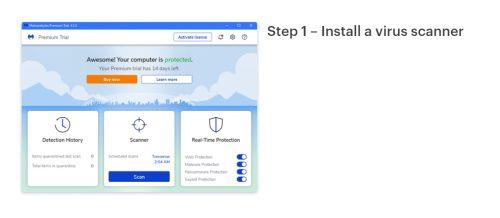Vil du have en sikker browsingoplevelse og holde dine data sikre? Brug det bedste gratis antivirus til Windows 11.
Da Windows er det mest populære operativsystem i verden, har Windows altid været målet for vira, spyware, malware og andre cybersikkerhedstrusler.
Hvis du er en Windows 11-bruger, bruger du et meget sikkert operativsystem. Men der er altid en chance for, at dine filer bliver ødelagt eller utilgængelige på grund af et virusangreb.
Så du skal bruge antivirusprogrammer på din Windows 11-pc for at beskytte den mod eksterne trusler.
Nedenfor er de bedste gratis antivirus til Windows 11. Læs videre for at lære de bedste funktioner i disse gratis antivirusløsninger.
Bedste gratis antivirus til Windows 11
1. Windows-sikkerhed
Windows Security er en alt-i-en sikkerhedstjeneste fra Microsoft. Den kommer indbygget med din Windows 11-pc, og Microsoft Defender er en af dens komponenter.
Det tilbyder omfattende beskyttelse mod vira, malware, spyware, adware og mange flere.
Denne applikation giver beskyttelse mod virus og trusler, firewall- og netværksbeskyttelse, kontobeskyttelse, enhedssikkerhed og app- og browserkontrol.
Du kan besøge virus- og trusselsbeskyttelsesafsnittet og navigere til scanningsmulighederne for at vælge mellem Hurtig scanning, Fuld scanning, Tilpasset scanning og Microsoft Defender offline scanning.
Du får også mulighed for at tillade opdagede trusler og tjekke beskyttelseshistorikken. Det er muligt at administrere indstillinger for ransomware, virus og trusselsbeskyttelse her.
Microsoft Security lader dig også vælge, hvem der kan få adgang til dit netværk. Du kan aktivere eller deaktivere Windows Defender-firewalls til private, domæne- og offentlige netværk ved at besøge afsnittet om firewall og netværksbeskyttelse.
Du kan også vælge, om en app kan kommunikere gennem den offentlige eller private netværks firewall. Dette program lader dig også have kontrol over dine apps og browser.
Ved at bruge den omdømmebaserede beskyttelsesfunktion kan du finde ud af potentielt uønskede apps, websteder og filer.
Isoleret browsing, udnyttelsesbeskyttelse, kerneisolering og sikkerhedsproces er andre fremhævede funktioner i Windows Security.
2. Bitdefender Antivirus
Bitdefender Antivirus er et af de bedste gratis antivirus til Windows 11, der beskytter dig mod alle de seneste onlinetrusler og holder din pc ren og virusfri.
Denne software stopper de konstant udviklende trusler, der kører i dit systembaggrund. Denne applikation er let. Derfor bruger det færre systemressourcer.
I modsætning til mange gratis Windows 11-antivirusprogrammer tilbyder den live kundesupport til at løse dine sikkerhedstrussel-relaterede problemer.
Udover det almindelige antivirus og malware, beskytter Bitdefender Antivirus dig mod ransomware, kryptovaluta, zero-day exploits, spearphishing, trojanske heste og rootkits.
Det holder dig informeret om truslerne gennem blide påmindelser uden at irritere dig. Desuden forstyrrer programmet ikke andre apps på din pc.
Den opgraderer endda automatisk for at beskytte dig mod de seneste trusler og vira.
3. Avast Antivirus
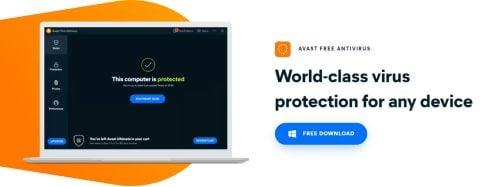
Bedste gratis antivirus til Windows 11 Avast Antivirus.jpg
Som Windows 11-bruger kan du slutte dig til hundredvis af millioner af mennesker, der bruger Avast Antivirus til beskyttelse i verdensklasse mod virus og malware.
Du kan også bruge det til at forbedre dit privatliv og sikre dit Wi-Fi-netværk. Softwaren er nem at installere, og du kan bruge den ubesværet lige fra starten.
Det kan prale af det største trusselsdetektionsnetværk i branchen. Desuden sikrer funktioner som hjemmenetværkssikkerhed og maskinlæring (ML) baseret virusbeskyttelse optimal hastighed for din pc.
Avast gratis antivirus tilbyder flere lag af antivirussikkerhed - Smart Scan, CyberCapture, Behavior Shield, File Shield, Rescue Disk og Quarantine.
Yderligere funktioner i denne gratis antivirussoftware inkluderer sikker browsing og e-mail-beskyttelse af ransomware og advarsler om datalæk.
4. AVG
AVG er et kraftfuldt gratis antivirus til Windows 11, der beskytter din computer og samtidig sikrer dit onlinelivs sikkerhed.
Ved at bruge sine seks robuste beskyttelseslag redder den din computer mod vira, malware og spyware.
Antivirussen kommer også med et e-mail-skjold, der automatisk blokerer phishing-links og skadelige vedhæftede filer, der kan indeholde virus.
Den har adgang til den største virusdatabase i verden og bliver opdateret i realtid. Derfor kan det også give dig nul-dages beskyttelse.
Mens du browser, forhindrer AVG dig i at lande på websider, der indeholder malware og svindel.
Du kan også bruge dens firewall-funktion til at beskytte dit hjemmenetværk mod trusler.
Hvad mere er, hvis nogen hacker din e-mail-adgangskode, giver den dig besked med det samme.
Dens improviserede anti-ransomware-teknologi giver ekstra beskyttelse til dine vigtigste filer. Webkameraets beskyttelsesfunktion forhindrer også uautoriseret adgang til dit webcam.
5. Avira Free Antivirus til Windows
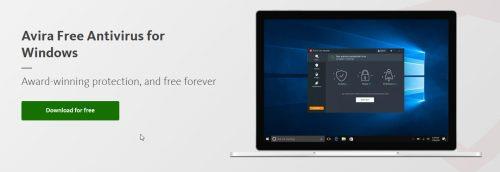
Bedste gratis antivirus til Windows 11 Avira gratis antivirus til Windows
Avira er en af de bedste gratis antivirusløsninger til Windows 11-brugere. Det hjælper dig også med at blokere spyware, adware og ransomware for at sikre maksimal beskyttelse.
Dette program er let, så det påvirker ikke din pc's ydeevne eller hastighed. Desuden får du opdateringer og beskyttelser i realtid.
Antivirusscanneren i Avira opdager og blokerer vira, malware, ransomware, trojanske heste og andre. Dets automatiserede system lærer løbende om nye og udviklende trusler for at beskytte dig.
Softwaren kan også registrere unødvendige programmer, der gemmer sig inde i en legitim applikation. Du kan også stole på det for sikker browsing, da det blokerer skadelige websteder, før sidens indlæsning er fuldført.
Udover at forhindre ondsindede bannere og annoncer i at dukke op og blokere tredjeparter i at spore din browserhistorik.
6. Immunet Antivirus
Hvis du ønsker grundlæggende antivirusbeskyttelse til din Windows 11-computer, skal du bruge Immunet Antivirus . For yderligere sikkerhed kan du bruge det med enhver anden betalt eller gratis antivirussoftware.
Applikationen giver hurtig online beskyttelse i realtid mod vira, orme, keyloggere, bots, trojanske heste og spyware.
Antivirussoftwaren tilbyder Quick Scan, On-Access Scan og On-Demand Scan for din netværkssikkerhed. Det giver funktioner som historie og rapportlogning, der hjælper dig med dokumentation.
Det er også nemt at administrere dine filer med dette værktøj. Du kan scanne individuelle og komprimerede filer, udelukke filer fra scanning og sætte inficerede filer i karantæne.
7. Malwarebytes
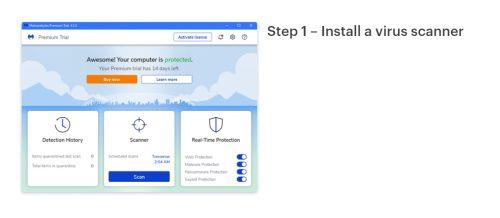
Bedste gratis antivirus til Windows 11 Malwarebytes
Malwarebytes er en anden gratis antivirus til Windows 11, der beskytter dig mod virus.
Win 11-brugere kan nemt downloade den gratis version af denne software og scanne deres computere for malware.
Når vira er blevet opdaget, kan værktøjet fjerne dem og bringe din computer tilbage til en ren tilstand.
Det er også nemt at bruge denne antivirussoftware. Efter installationen skal du køre programmet og klikke på Scan. Alle truslerne vil blive vist på en liste.
Du kan gå igennem det og vælge de elementer, du vil fjerne fra din Windows 11-computer. Det viser dig også en sammenfattende rapport over trusselsscanningen.
8. ZoneAlarm
Leder du efter et gratis antivirus med en robust firewall? I så fald bør ZoneAlarm være din valgmulighed.
Denne hurtige og pålidelige software kan problemfrit registrere vira, orme, spyware, trojanske heste, bots og andre sikkerhedstrusler og fjerne dem med succes.
Hvis du har denne applikation installeret på din Windows 11-pc, behøver du ikke bekymre dig om hackere, mens du surfer online.
Dens firewall beskytter dine data ved at gøre din computer usynlig for hackere. Værktøjet tager kun sekunder at deaktivere ondsindede programmer.
ZoneAlarm kan registrere, når dine Wi-Fi-netværk er i brug og anvende firewallbeskyttelse for maksimal sikkerhed.
9. Panda Free Antivirus

Bedste gratis antivirus til Windows 11 Panda gratis antivirus
Hvis du er villig til at finde det bedste gratis antivirus til Windows 11 til personlig brug, er Panda en ideel mulighed.
Uanset om du surfer online for sjov eller bruger internettet til kontor- eller skolearbejde, kan dette antivirusværktøj tilbyde dig beskyttelse i realtid.
Desuden har den den maksimale virusdetektionshastighed uden at have stor indflydelse på din Windows 11-enhed.
Softwaren bliver opdateret i realtid for at beskytte dig mod nul-dages sårbarheder, så du ikke behøver at opdatere værktøjet manuelt.
Selvom det giver realtidsbeskyttelse mod vira, kan du endda planlægge en scanning med jævne mellemrum eller scanne den, når du vil.
Panda scanner også dine USB-enheder, når du indsætter dem, og forhindrer dem i automatisk udførelse af malware.
10. TotalAV
TotalAV er ikke kun det bedste gratis antivirus til Windows 11; det er en sikkerhedspakke, der beskytter dit digitale liv og dine aktiviteter.
Den har en avanceret anti-malware-motor, der kan redde dig mod forskellige typer malware.
Denne software registrerer og fjerner også spyware og beskytter dermed dine data. Det fungerer også som en adware-rens, der fjerner annoncer, der er svære at eliminere.
Uanset om du kører Windows 11 på en stationær, bærbar computer eller tablet, vil TotalAV fungere med samme effektivitet.
Du kan installere det hurtigt uden afbrydelser. Denne antivirussoftware hæmmer ikke din pc-ydeevne under spil og videoredigering.
Konklusion
Antivirusapplikation er blevet en vigtig komponent til Windows 11 PC-sikkerhed. Disse programmer beskytter dine filer og computer mod alle former for sikkerhedstrusler, inklusive vira og malware.
Hvis du ikke ønsker at bruge noget betalt antivirus, er gratis antivirus til Windows 11 tilgængeligt på markedet.
Du kan vælge et hvilket som helst værktøj fra vores liste over de bedste gratis antivirusprogrammer til Windows 11. Da alle antivirusprogrammer er gratis, kan du prøve mange af disse for at vælge den rigtige.
Har du andre forslag? Fortæl os i kommentarerne. Vi har også et andet indlæg til dig, hvis du leder efter gratis antivirus til Android .